データの形状を把握するには、Looker Studio でプレビューします。このページでは、データソース エディタを使用してデータをプレビューする方法について説明します。
[データ プレビュー] パネルを開く
データソースのデータをプレビューする手順は次のとおりです。
- データソースのフィールドのリストに移動します。
- 新しいデータソースを作成すると、データを接続した後にこのページに自動的に移動します。
- 既存のデータソースの場合は、データソースを編集します。データソースは、レポート内または Looker Studio のホームページから編集できます。
- ページ左下の [データ プレビュー] をクリックします。
さまざまなフィールド セットをプレビューする
一連のフィールドのデータをプレビューする手順は次のとおりです。
- 左側のパネルの [ディメンション] セクションと [指標] セクションで、プレビューするフィールドを選択します。
- 検索バーを使用してフィールドを検索することもできます。
- 選択できるフィールドの数は上限を超えられません。Looker Studio では、[データ プレビュー] ペインの下部にフィールドの最大数が表示されます。
- すべてのフィールドを選択または選択解除するには、検索バーの横にある [すべて選択] チェックボックスをオンにします。
- データソースのフィールド数が選択可能な最大フィールド数を超えている場合、[すべて選択] チェックボックスは無効になります。Looker Studio では、[データ プレビュー] ペインの下部にフィールドの最大数が表示されます。
- ウィンドウの左下にある [プレビューを更新] をクリックして、選択したフィールドのデータ プレビューを生成します。
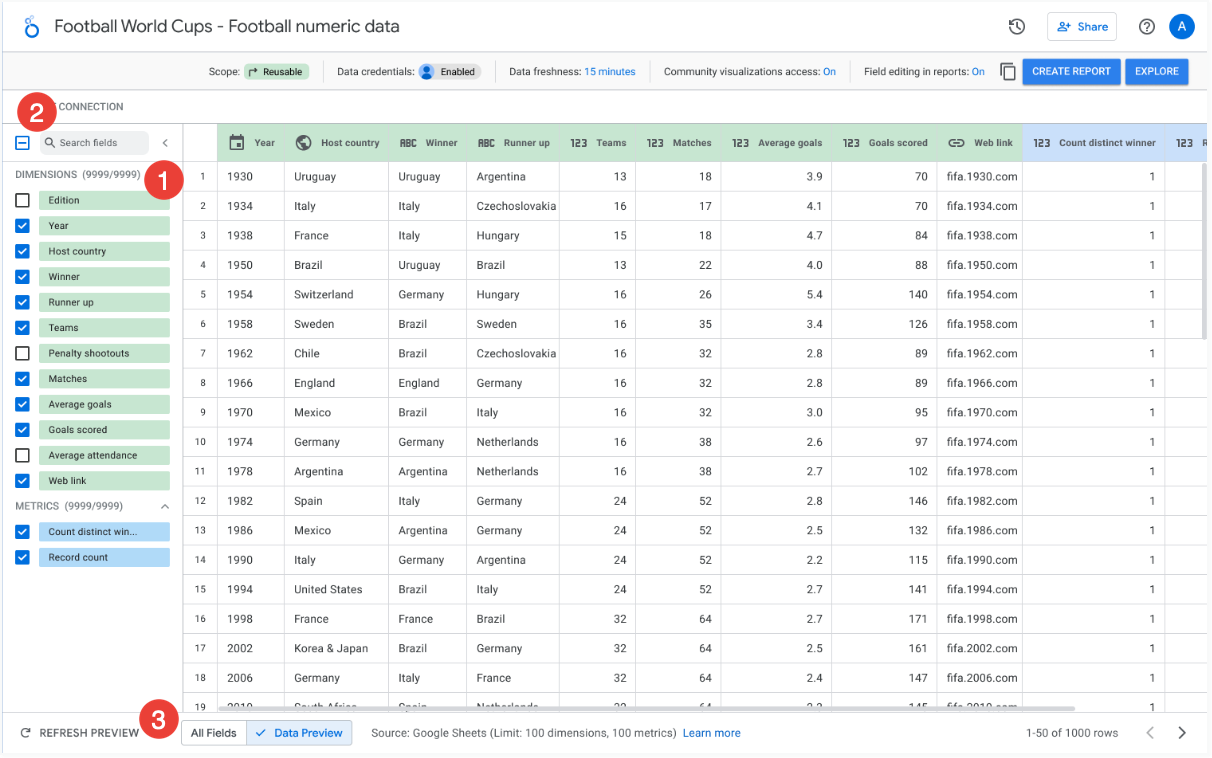
メモ
データをプレビューする際は、次の点に注意してください。
データソースでメールアドレスによるフィルタが有効になっている場合、[データプレビュー] ペインの結果もメールアドレスでフィルタされます。
列の幅を手動で設定することはできません。
[データ プレビュー] ペインにはパラメータは含まれません。
データソースによっては、プレビューできるフィールドの数が制限されることがあります。Looker Studio では、この上限が [データ プレビュー] ペインの下部に表示されます。たとえば、Google スプレッドシートのデータソースでは、プレビューできるディメンションと指標はそれぞれ 100 個までです。
[データ プレビュー] ペインには、最大 1,000 行を表示できます。
[データ プレビュー] ペインは、次のデータソースでのみ使用できます。

